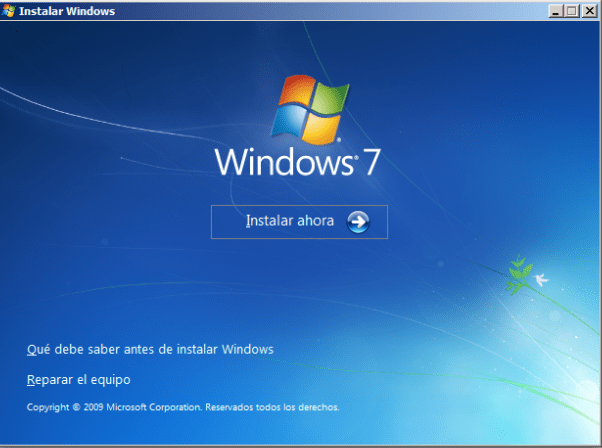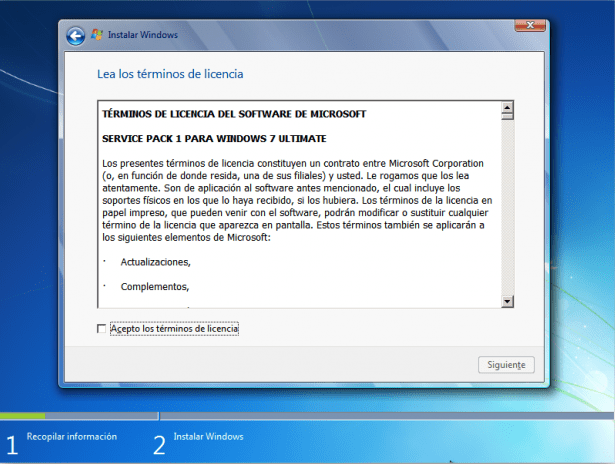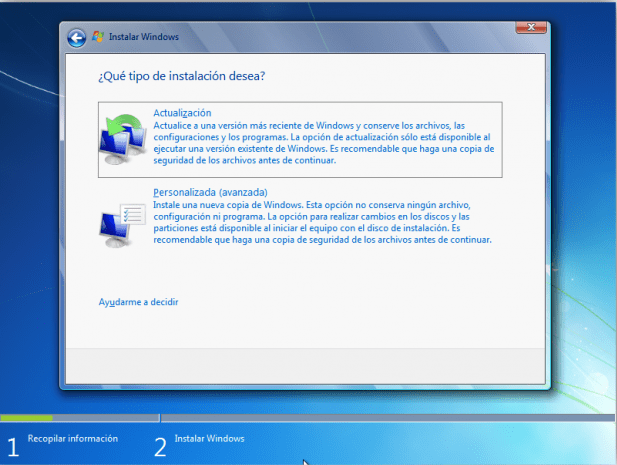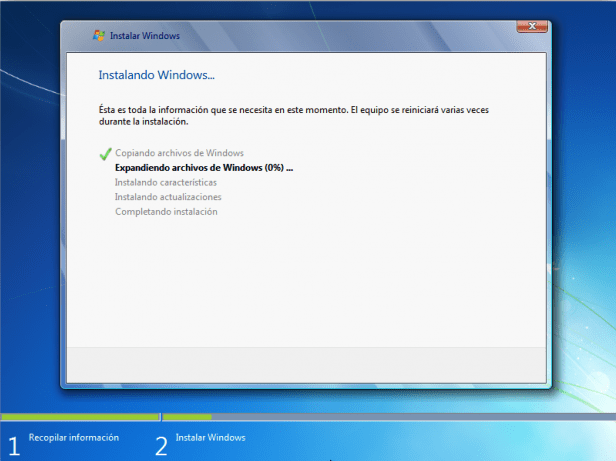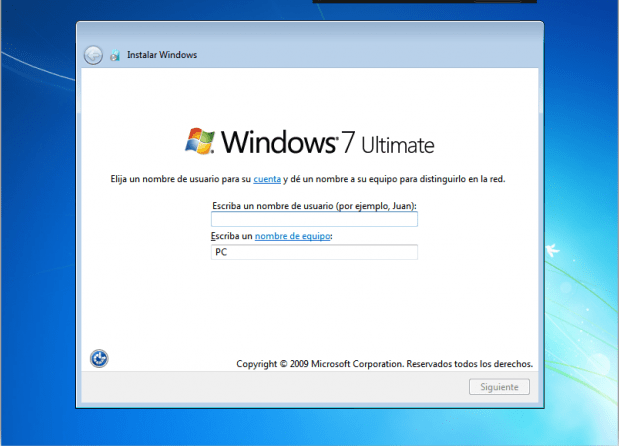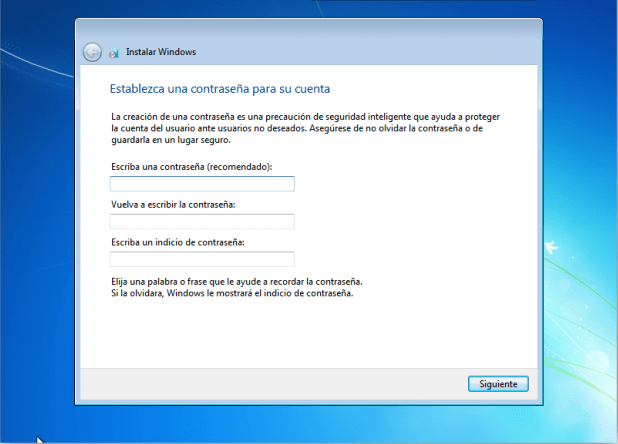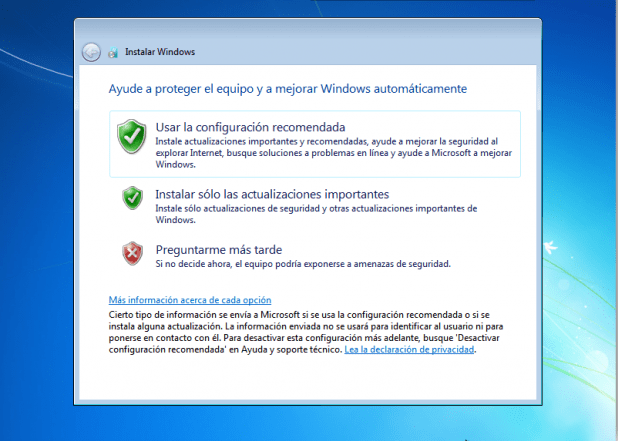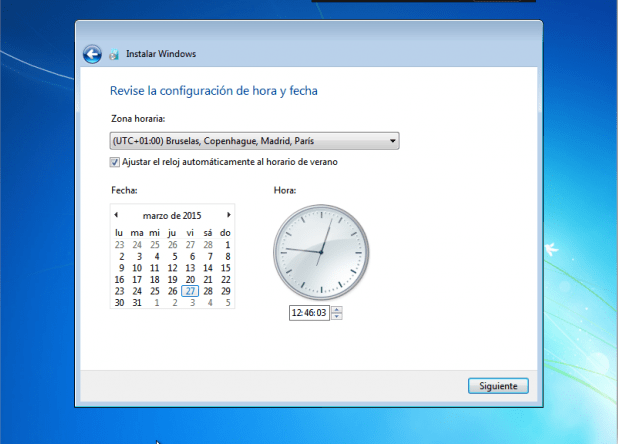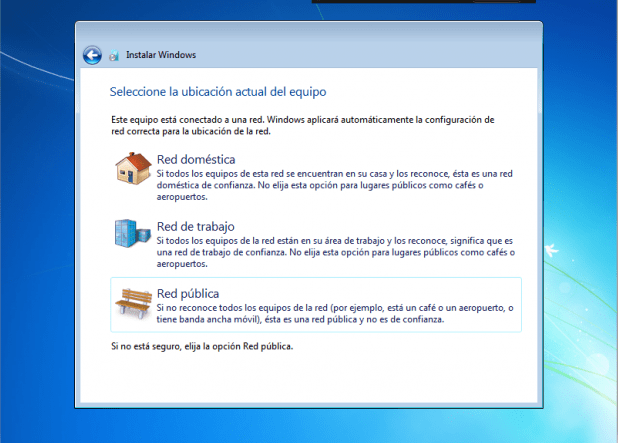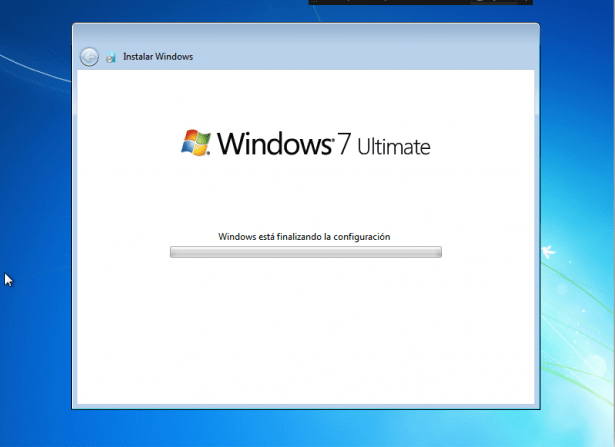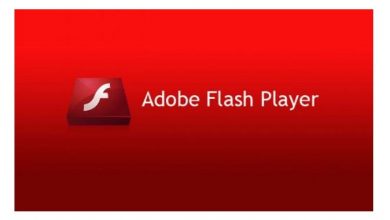Con este manual podrás realizar una instalación de Windows 7 de 32 y 64 bits ya sea versión Ultimate, Professional, Home Edition o cualquier otra que prefieras.
Lo primero: Requisitos básicos
Actualmente cualquier ordenador portátil o de escritorio es apto para la instalación de este sistema operativo, aún así te diremos las principales características que debe tener tu PC para que trabaje correctamente.

- Procesador de 1.0 Ghz u superior.
- Memoria RAM de 2 GB para 32 bits y 4 GB de RAM para sistemas de 64 bits.
- Espacio disponible en disco duro de 20 GB.
Segundo: Configurar Arranque en la BIOS
Todos los ordenadores vienen configurados para iniciar el arranque desde el disco duro, por lo que necesitas cambiar esta configuración para que inicie leyendo la lectora de CD/DVD o desde la memoria USB si es el caso.
También puedes instalar Windows 7 desde una memoria USB « Clic.
Tercero: Instalando Windows 7 desde CD
Una vez que tengamos la configuración de la bios, colocamos el disco en la lector de cd o conectamos nuestra USB con Windows 7 y reiniciamos nuestra PC.
Lo más común es que salga esta leyenda… «presionar una tecla para iniciar desde CD/DVD». Presionamos para iniciar la instalación del sistema operativo W7.
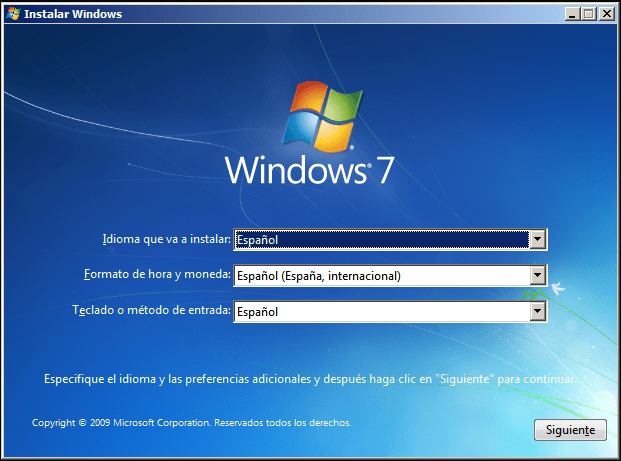
La partición 1 se crea por default y es solo para iniciar la lectura del disco duro, la partición 2 es la unidad C: donde te sugiero que instales el sistema operativo y la partición 3 se recomienda utilizar para guardar todos tus archivos necesarios e importantes (archivos de Word, Excel, Videos, Fotos…).
De esta manera la próxima vez que quiera formatear tu ordenador, tu información estará respaldada en la partición 3, por lo general unidad D:
Realizado los pasos anteriores, debes de seleccionar la partición 2 y dar clic en siguiente.
Instalando Windows 7 en Disco duro
El tiempo de instalación dependerá de la capacidad de lectura del ordenador, por ello a mayor rendimiento menor tiempo de instalación.
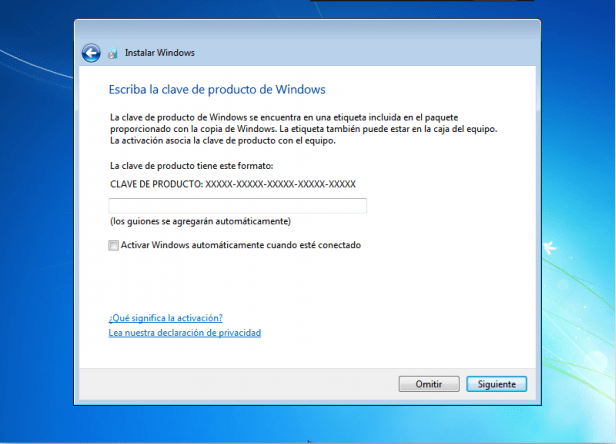
Instalando windows 7 desde cero paso a paso para principiantes y avanzados.